- Žinome, kaip daugeliui iš mūsų svarbu pritaikyti savo darbo ar namų įrenginį ir OS.
- Jei jums nepatinka operacinės sistemos akcentinės spalvos, galite jas išjungti.
- Tą patį galite padaryti su langų kraštinėmis, savo nuožiūra suaktyvindami arba išjungdami šią funkciją.
- Atlikite paprastus veiksmus, išvardytus šiame nuostabiame vadove, ir jūs taip pat tai baigsite per kelias sekundes.
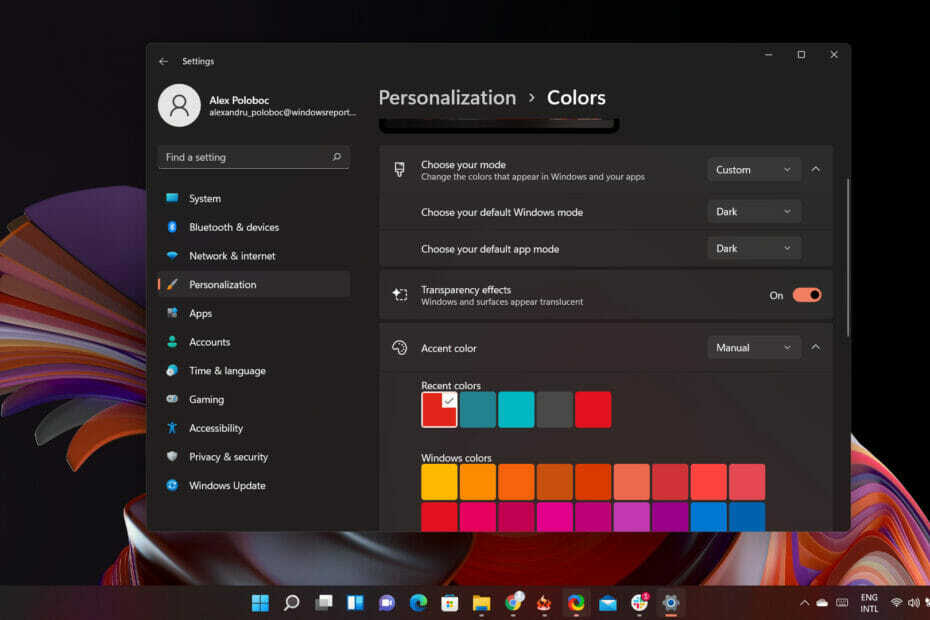
Kad ji jaustųsi daug svetingesnė ir malonesnė, galite kiek tik norite individualizuoti savo „Windows“ OS išvaizdą.
Ir, žinoma, yra daugybė būdų, kaip elgtis ir pakeisti tam tikrus dalykus, kuriuos, jūsų manymu, reikėtų dar patobulinti.
Pavyzdžiui, galite įjungti arba išjungti Rodyti akcento spalvą antraštės juostose ir languose – parinktis, leidžianti rodyti arba slėpti lango kraštinę.
Jei šis nustatymas bus ne toks naudingas, galite išjungti lango kraštinės spalvą Windows 11 maitinama programėlė. Jei paklausėte, kaip galite tai padaryti, mes jus apėmėme.
Nenoriu, kad mano langai ir kraštinės būtų spalvoti, ką daryti?
Naujausioje operacinės sistemos versijoje yra akcento spalvų funkcija, kuri perteikia spalvas langų kraštams.
Jei jau kurį laiką naudojate „Windows“, jau žinote, kad OS yra gana leistina tinkinimo požiūriu, todėl yra daug būdų, kaip tai padaryti savo naudai.
Tačiau šiandien mes sutelksime dėmesį į akcento spalvų ir lango kraštinės spalvos įjungimą / išjungimą.
Kaip išjungti paleidimo spalvą ir užduočių juostą?
- Dešiniuoju pelės mygtuku spustelėkite darbalaukį ir pasirinkite Suasmeninti iš meniu.

- Spustelėkite ant Spalvos mygtuką.

- Panaikinkite vadinamos parinkties varnelę Rodyti akcento spalvas pradžios ir užduočių juostoje.
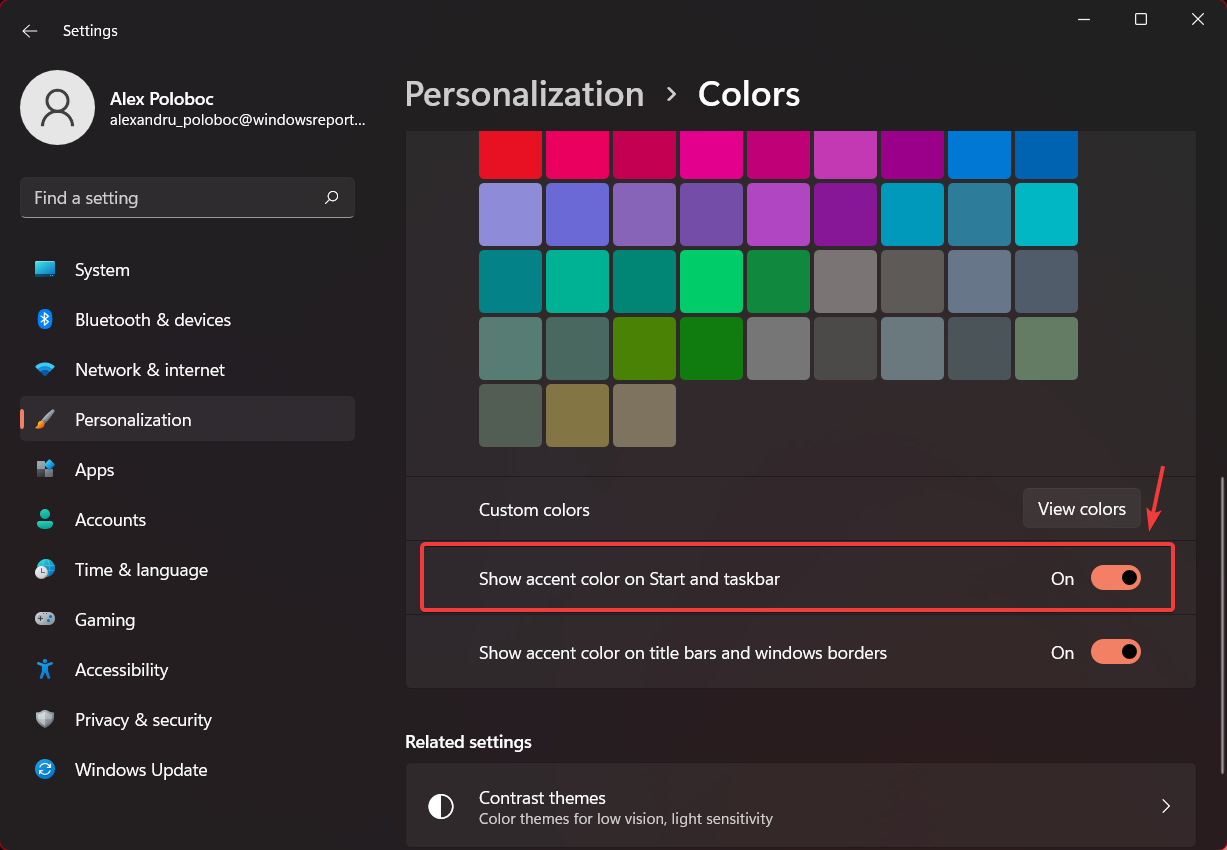
Tai tik tuo atveju, jei nenorite, kad pasirinkta akcento spalva būtų taikoma ir užduočių juostoje bei meniu Pradėti, bet norėtumėte, kad jie būtų tvarkingi ir skaidrūs.
Galite grįžti atgal ir vėl įjungti šią parinktį, kai tik norite, naudodami tą patį procesą, nes tai nėra nuolatinis pakeitimas.
Kaip išjungti lango sieną?
- Dešiniuoju pelės mygtuku spustelėkite darbalaukį ir pasirinkite Suasmeninti iš meniu.

- Spustelėkite ant Spalvos mygtuką.

- Panaikinkite vadinamos parinkties varnelę Rodyti akcento spalvą pavadinimo juostose ir langų kraštinėse.
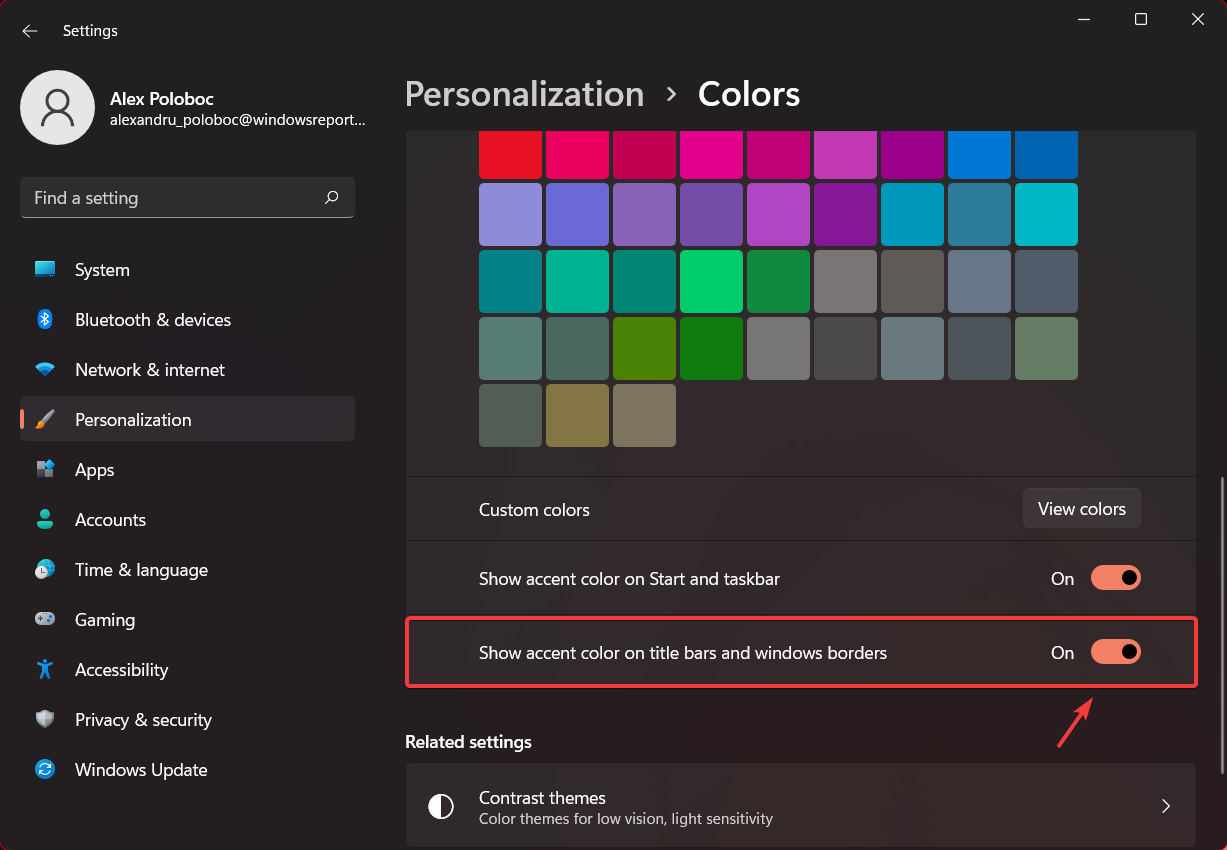
Šis veiksmas visiškai išjungs lango kraštinės spalvą sistemoje „Windows 11“. Tačiau, kaip minėjome aukščiau, galite bet kada grįžti ir įjungti.
Ar turėčiau šiuos nustatymus palikti įjungtus ar išjungti?
Nėra jokio oficialaus vadovo ar dokumentų, kuriuose būtų nurodyta, kad tokias parinktis reikia nuolat įjungti. Tai tik kosmetiniai nustatymai, kurie neturės įtakos bendram jūsų įrenginio veikimui.
Taigi nedvejodami atlikite bet kokius vaizdinius savo operacinės sistemos pakeitimus. Atminkite, kad visus tokius pakeitimus galima atšaukti keliais paprastais paspaudimais, todėl eikite į priekį ir pritaikykite kiekvieną OS aspektą pagal savo skonį.
Atminkite, kad jei kada nors atsidursite tokioje situacijoje, su kuria anksčiau nebuvote susidūrę dėl technikos arba jums tiesiog reikia pagalbos dėl nešiojamojo kompiuterio ar planšetinio kompiuterio, esate tinkamoje vietoje.
Ar išlaikote akcentines spalvas ar jas išjungiate? Pasidalykite savo pageidavimais su mumis toliau pateiktame komentarų skyriuje.


